Das Google-Flaggschiff Pixel Phone (und sein größeres Pendant, das Pixel XL) ist eine zentrale KI-Funktion namens Google Assistant. Höflich und oft charmant, verwendet Assistant die umfangreiche Datenbank von Google, um Benutzer mit Aufgaben zu unterstützen, z. B. indem Sie ein Mittagsdatum in Ihren Kalender eintragen, Sie an Ihre Wäsche erinnern und Ihre Mutter anrufen.
Es wird erwartet, dass der Assistent auch in andere kommende Handys eingebaut wird, und das LG G6 ist bereits mit der Box ausgestattet. Für einige Telefone, die bereits gestartet wurden, ist es über ein Softwareupdate verfügbar (dazu später mehr). Darüber hinaus ist Assistant in anderen Produkten wie Google Home enthalten. Während sich die meisten dieser Befehle überlappen, verfügt Assistant über andere Fähigkeiten, die für jede Plattform einzigartig sind.
Nachfolgend finden Sie eine Liste aller Aktivitäten, die Assistent auf dem Pixel ausführen kann. Sobald Sie sich mit diesen Befehlen vertraut gemacht haben, werden Sie schnell zu einem Google Assistant Power User.

Welche Telefone haben Google Assistant?

Das Pixel ist nicht das einzige Telefon, das Assistent hat (obwohl es das erste war). Das LG G6 wird mit einem Assistenten ausgeliefert, und es wird erwartet, dass noch mehr davon nativ sind. Es wird auch zu einigen Handys kommen, auf denen Android 7.0 Nougat und 6.0 Marshmallow durch ein Over-the-Air-Update laufen. Dazu gehören das Samsung Galaxy S7, das LG V20 und das HTC 10. Weitere Telefonpartner sind Huawei und Sony (allerdings sind noch keine speziellen Telefone bekannt).
Wenn Sie keinen Pixel haben, können Sie den Assistenten erhalten, indem Sie die Allo Messaging-App unter Android und iOS herunterladen. Leider funktioniert es mit Ihrem Telefon nicht so nahtlos und Sie haben nicht die gleiche luftige Zwei-Wege-Konversation. Stattdessen ist es eher ein herkömmlicher Chatbot, und Sie müssen Befehle eingeben.
Die Grundlagen
Um mit Assistant beginnen zu können, müssen Sie die Grundlagen kennen:
- Um den Assistenten dazu zu bringen, "aufzuwachen" und einem Befehl zuzuhören, sagen Sie "OK, Google".
- Um den Assistenten anzuhalten, während er einen Befehl ausführt, sagen Sie "OK, Google, stoppen" oder "egal".
- Sprechen Sie im Gespräch: Google Assistant kann den gleichen Befehl auf verschiedene Arten verstehen. Mehr dazu unten.
Rufen Sie an und senden Sie Nachrichten
Einen Anruf tätigen . Sie können jemanden anrufen, indem Sie sagen: "Anruf tätigen". Oder Sie können direkt einzelne Personen und Orte anrufen - "Call Mom", "Nelson zurückrufen", "Pizza California anrufen."
Holen Sie sich genauer . Sie können angeben, welche Nummer Sie anrufen möchten ("Call Dads Werksnummer"), welche Art von Anruf Sie tätigen möchten ("Jimmy über die Freisprecheinrichtung anrufen", "Videoanruf Michael") und sogar welche App Sie für den Anruf verwenden möchten ("Mark auf Viber anrufen"). Wenn Sie "Voicemail anrufen" und "Wahlwiederholung" wählen, wird Ihre Voicemail überprüft und die zuletzt gewählte Nummer angerufen.
Senden Sie Texte und E-Mails . Um mit dem Senden eines Textes oder einer E-Mail zu beginnen, sagen Sie "Senden Sie eine Nachricht" oder "Senden Sie eine E-Mail." Wenn Sie bereits einen Sprung in die Dinge unternommen haben, können Sie den Empfänger angeben und mit dem Diktieren der Nachricht beginnen, indem Sie sagen: "Senden Sie eine E-Mail an Peter" oder "Text Angela", seien Sie in 10 Minuten da. ""
Google Assistant funktioniert auch mit Messaging-Apps von Drittanbietern. Versuchen Sie zu sagen: "Senden Sie eine Nachricht über Telegramm."
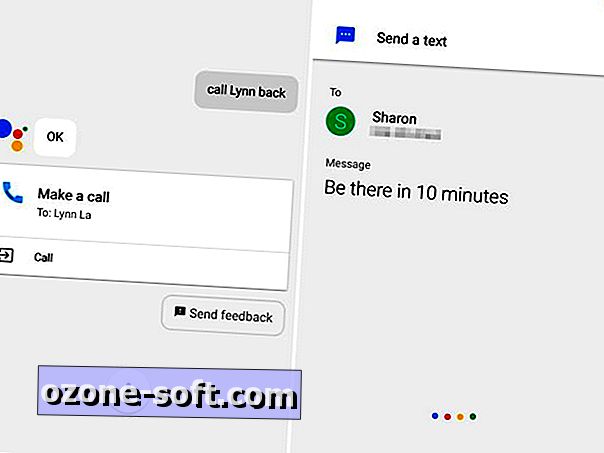
Stellen Sie Timer, Alarme und Erinnerungen ein
Timer einstellen . Sie können einen Timer oder einen Countdown einstellen, indem Sie sagen: "Setzen Sie einen Timer für 10 Minuten" oder "Countdown 5 Minuten". Sie können ihm auch ein Etikett geben - "Stellen Sie einen Timer für 30 Minuten für die Wäsche ein."
Löschen Sie Ihre Timer, indem Sie sagen: "Meine Timer abbrechen". Sie können einen Timer auch überprüfen, indem Sie fragen: "Wie viel Zeit bleibt noch?"
Alarme einstellen . Das Einstellen und Beschriften von Alarmen funktioniert auf dieselbe Weise, aber wenn Sie die Dinge aufpeppen möchten, können Sie sich mehr unterhalten und sagen: "Weck mich in 20 Minuten" oder "Weck mich um 8 Uhr". Und da Alarme normalerweise reguliert werden können Sie die Frequenz angeben. Beispiel: "Wecker für Wochentage um 7:30 Uhr einstellen"
Erinnerungen anfordern Erinnerungen arbeiten auch um die Zeit. Sie können sagen: "Erinnere mich daran, das Recycling in 2 Stunden herauszunehmen" oder "Erinnere mich daran, Dad am Donnerstag um 19.00 Uhr anzurufen." Standortbezogene Erinnerungen sind jedoch noch interessanter.
Wenn Sie Standortdienste aktiviert haben, können Sie eine Erinnerung einrichten, die ausgelöst wird, wenn Sie an einen bestimmten Ort gelangen. Versuchen Sie etwas wie "Erinnere mich daran, An eine E-Mail zu senden, wenn ich nach Hause komme" oder "Erinnere mich daran, das nächste Mal, wenn ich in Oakland bin, ein Bier zu holen."
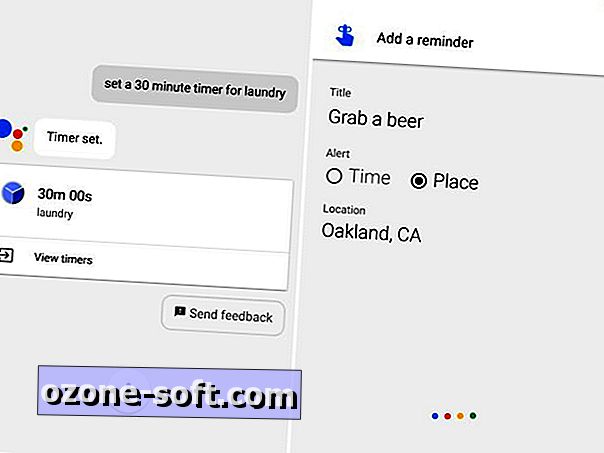
Steuern Sie Ihre Musik und Kamera
Musikwiedergabe und Steuerung . Wenn Sie sagen "Musik abspielen" oder sogar "Musik hören", startet der Pixel automatisch Musik von Google Music.
Wenn Sie einen Musik-Streaming-Dienst abonniert haben, können Sie eine App starten, indem Sie "Beyonce auf Spotify spielen" sagen. Die Musikwiedergabe beginnt jedoch nicht automatisch. Stattdessen wird eine Suchabfrage eingegeben. Sobald die Musik abgespielt wird, können Sie den Assistenten bitten, die Lautstärke zu erhöhen oder zu verringern.
Starten Sie die Kamera . Der Assistent kann sowohl die hintere als auch die vordere Kamera starten, je nachdem, ob Sie "Fotografieren" oder "Selfie" sagen. Nachdem die Kamera-App geöffnet wurde, beginnt ein Countdown von drei Sekunden, und der Auslöser macht ein Foto.

Mit anderen Apps arbeiten
Assistant arbeitet mit anderen Apps von Drittanbietern, erwartet jedoch nicht, dass seine Fähigkeiten zu weit reichen. Einige Beispiele sind:
- Wikipedia : "Zeigen Sie mir das Vietnam Veterans Memorial auf Wikipedia."
- YouTube: "Öffnen Sie den Youtube-Kanal von Buzzfeed."
- Twitter: "Auf Twitter posten: " Tacos mit Sharon essen. "
Überprüfen Sie Ihre Datenschutzeinstellungen
Bei all diesen Aufgaben, die Sie auf Ihrem Telefon ausführen, sollten Sie sich gelegentlich über die Datenschutzeinstellungen Ihres Pixels informieren. Der Assistent kann dies für Sie tun ("Meine Google-Datenschutz- / Sicherheitseinstellungen anpassen") sowie Kontoinformationen erstellen ("Mein Google-Konto anzeigen", "Mein Google-Suchprotokoll anzeigen").
Informieren Sie sich über die Neuigkeiten
Nachrichten und Wetter . Sie können eine tägliche Nachrichtenbesprechung erhalten, indem Sie fragen: "Was ist die Nachricht?" oder "gib mir eine kurze Nachricht." Sie können das Wetter auch überprüfen, indem Sie sagen: "Wie ist das Wetter in San Jose?" oder "was ist die Prognose dieses Wochenendes?"
Suchen Sie nach bestimmten Themen, indem Sie etwa "Zeigen Sie mir internationale Nachrichten" oder "Was ist die Nachricht von Elizabeth Warren?"
Sport Im Sport können Sie sich nach allgemeinen Sportnachrichten sowie nach bestimmten Teams erkundigen. Sie können Zeitpläne, Ergebnisse und Dienstpläne überprüfen. Der Assistent kann auch nach Statistiken und Rekordbrechern suchen - Sie wissen schon, falls Sie auf einer Party sind und eine Wette abschließen möchten. Nachfolgend einige Fragen, die Sie stellen können:
- Zeig mir Sportnachrichten.
- Wie geht es den Kriegern?
- Wann spielen die San Francisco Giants?
- Wie sieht die Premier League aus?
- Für wen spielt Messi?
- Wer steht auf Liverpools Dienstplan?
- Wer ist der schnellste lebende Mensch?
- Welches Geräusch macht ein Schwein?
- Welches Team hat die meisten Super Bowls gewonnen?
Organisieren Sie Ihr Leben
Kalender und Terminplanung Durch die Integration mit Google-Diensten wie Google Mail, Kalender und Fotos kann Assistant Ihren Alltag auf vielfältige Weise gestalten. Sie können sagen: "Erzählen Sie mir von meinem Tag" oder "Was steht in diesem Kalender an diesem Wochenende?" um mehr über Ihren Zeitplan zu erfahren. Sie können Ereignisse zu Ihrem Kalender hinzufügen, indem Sie sagen: "Meeting mit Rich zum Kalender hinzufügen".
E-Mails Sie können Ihre E-Mails mit bestimmten Anfragen durchsuchen. Versuchen Sie, "Zeigen Sie mir E-Mails an Samantha" oder "Zeigen Sie meine E-Mails von gestern."
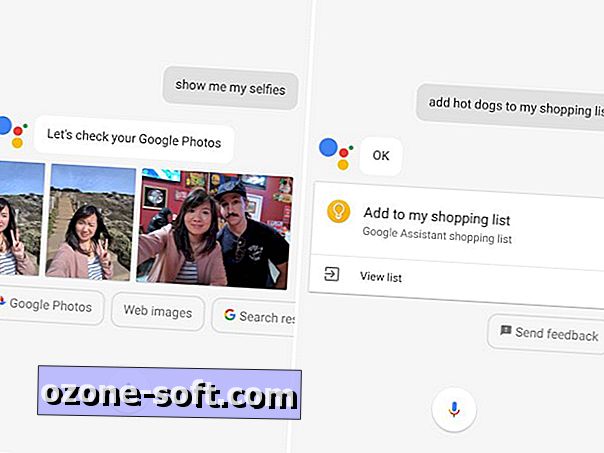
Fluginfo . Überprüfen Sie Ihre Fluginformationen, indem Sie fragen: "Wann ist mein Flug?" oder "ist mein Flug pünktlich?" Der Assistent sammelt diese Informationen, wenn Fluggesellschaften und Buchungsdienste Ihnen E-Mail-Bestätigungen senden.
Fotos . Finden Sie schnell Fotos, die an bestimmten Orten aufgenommen wurden, indem Sie sagen: "Zeigen Sie mir meine Fotos aus Portland." Sie können auch Fotos finden, die mit bestimmten Personen aufgenommen wurden, indem Sie sagen: "Zeigen Sie mir meine Selfies" oder "Zeigen Sie mir meine Fotos mit Sarah." Finden Sie Fotos von bestimmten Dingen, indem Sie sagen: "Zeigen Sie mir meine Essensfotos."
Einkaufslisten . Sie können auch eine Einkaufsliste starten, die in der Google Keep-App gespeichert wird. Sagen Sie einfach "fügen Sie Bananen meiner Einkaufsliste hinzu."
Steuern Sie Ihr Smart Home
Beleuchtung ein- / ausschalten . Wenn Sie über intelligent angeschlossene Leuchten verfügen, können Sie sie mithilfe des Assistenten steuern, indem Sie sagen: "Küchenleuchten einschalten" oder "Leuchten dimmen". Überprüfen Sie ihren Status, indem Sie fragen: "Ist das Licht im Badezimmer?"
Stellen Sie die Temperatur ein . Stellen Sie Ihren intelligenten Thermostat auf bestimmte Temperaturen ein, indem Sie "den Thermostat auf 68 Grad einstellen".
Navigiere und entdecke nahegelegene Orte
Der Assistent kann Google Maps und Ihren GPS-Standort verwenden, um Sie über Orte in der Nähe zu informieren. Sie können die Wegbeschreibung abrufen, indem Sie sagen: "Navigieren Sie zum nächstgelegenen Philz Coffee" oder "erhalten Sie eine Wegbeschreibung zum Golden Gate Park." Es kann auch Sehenswürdigkeiten wie lokale Geschäfte und Sehenswürdigkeiten nachschlagen:
- Finden Sie einen Salon in der Nähe.
- Wo kann ich Meeresfrüchte bekommen?
- Zeig mir lokale Filmzeiten.
- Gibt es hier Museen?
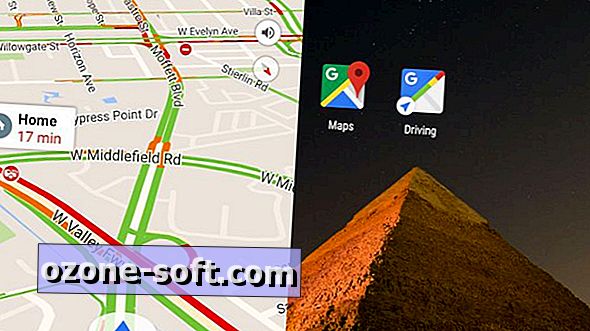
Weit reisen und übersetzen
Holen Sie sich Hilfe beim Reisen . Für Fernreisen kann der Assistent nach Flügen und Hotels suchen. Versuchen Sie, "ein Hotel in Irland zu finden" oder "Flüge nach JFK zu finden." Es kann auch helfen, Attraktionen zu finden. Sie können fragen: "Wo kann ich in Boulder wandern?" oder "Was sind die Top-Attraktionen in Japan?"
Übersetzen . Wenn Sie sich an einem Ort befinden, an dem Sie die Sprache nicht sprechen, kann der Assistent Phrasen für mehr als 100 Sprachen übersetzen. Fragen Sie etwas wie "Wie sagt man" Ich möchte dieses Baguette "auf Französisch?

Fragen Sie nach zufälligen Fakten
Der Assistent ist die Schnittstelle für künstliche Intelligenz der umfangreichen Suchdatenbank von Google, sodass er viele Fragen beantworten kann. Sehr viel So viele, dass es schwer ist, sie narrativ zu kategorisieren. Hier sehen Sie eine Auswahl der Art von Abfragen, die Sie darauf werfen können:
- Wie weit ist der Mond entfernt?
- Wie viele Vogelarten gibt es?
- Wer hat die Ampel erfunden?
- Was ist der Zeitunterschied zwischen Singapur und San Francisco?
- Wer war im Ersten Weltkrieg Präsident?
- Wie groß ist Kareem Abdul-Jabbar?
- Sag mir eine Weihnachtstatsache.
- Gib mir ein Sylvia Plath-Zitat.
Wenn Sie sich besonders einsam fühlen, können Sie den Assistenten nach sich fragen. Versuchen Sie, "wie bleiben Sie beschäftigt?" oder "was macht dich glücklich?" Sie erhalten höfliche, charmante Antworten, erwarten aber nicht, dass es jemals nervös wird, ob es sich um eine Single handelt und ob es Geld gibt.
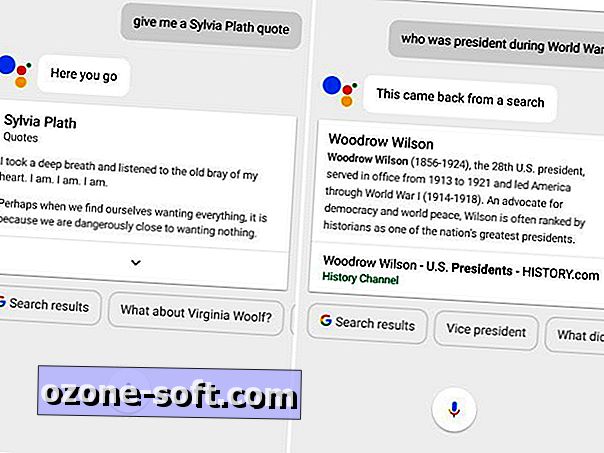
Spielen Sie Spiele, haben Sie Roboterspaß
Zum Schluss noch viel Spaß mit Assistant. Wenn Sie es sagen, ein Spiel zu spielen, werden fünf verschiedene Spielarten aufgerufen, darunter ein Audiospiel, ein Doodle-Spiel und ein paar klassische Spiele wie Tic-Tac-Toe. Wenn Sie sagen: "Ich fühle mich glücklich", beginnt eine Reihe von Kleinigkeiten im Format einer fünf Fragen (oder mehr, falls Sie sich entscheiden) einer Gameshow. Der Assistent ist auch praktisch, wenn Sie im realen Leben mit echten Freunden etwas spielen. Sie können ihn bitten, "einen Würfel zu werfen", "eine Münze zu werfen", "mir eine Karte zu zeigen" oder "von 1 bis 10 zählen".
Wenn Sie wirklich gelangweilt sind, können Sie lustige Inhalte abrufen, indem Sie sagen: "Zeigen Sie mir ein lustiges Bild." Sie können auch nach einem Video oder Witz fragen. Und wenn das nicht hilft, wird Assistant versuchen, Sie zu unterhalten, wenn Sie ihn bitten, Beatbox für Sie zu bitten, ein Liebesgedicht zu rezitieren oder ein Ständchen zu machen. Versuchen Sie einfach, sich nicht in ihn zu verlieben, OK?
Erste Veröffentlichung am 15. Februar um 6 Uhr. PT
Update, 16. Februar, 11 Uhr. PT: Befehle zum Hinzufügen von Datenschutzeinstellungen hinzugefügt













Lassen Sie Ihren Kommentar